Que ce soit sur nos lieux de travail ou à domicile, nos adresses de messageries sont souvent envahies par de nombreux courriers indésirables appelés des SPAMS ou « pourriels ».
Cet article a été le premier de la rubrique Sécurité Informatique de Centre-Web. Il vous explique comment aider à combattre ces messages indésirables en les signalant au service « Signal Spam ».
Table des matières
Qu’est-ce que Signal Spam?
Signal Spam est une association à but non lucratif qui développe un réseau de confiance pour agir contre le Spam en proposant à l’internaute de signaler tout message qu’il considère être un spam. L’association regroupe des représentants de toutes les professions de l’e-mailing et participe activement aux groupes de travail et de réflexion pour lutter contre les abus sur les systèmes de messagerie et de communication dans le monde. [1]
Source: https://www.signal-spam.fr/a-quoi-sert-signal-spam
Comment est-ce que cela fonctionne ?
Pour utiliser les services de Signal Spam, la procédure est très simple. Il suffit dans un premier temps de créer un compte utilisateur sur le site Internet de l’association. Vous devrez fournir certaines informations qui permettront ensuite de vous connecter à votre espace membre. Dans cette partie de Signal Spam, vous pourrez:
- signaler directement en ligne un SPAM en en copiant le contenu du courriel indésirable dans le formulaire qui est mis à votre disposition,
- télécharger les plugins (extensions) à installer dans vous logiciels de consultation de mails,
- suivre le signalement de vos remontées de SPAMs,
- modifier vos informations personnelles.
Téléchargement du module Signal-Spam
Selon le logiciel de messagerie que vous utilisez, vous pouvez télécharger et installer l’extension qui une fois installée vous permettra de signaler les SPAMS que vous recevez à Signal-Spam.
Vous trouverez le plugin correspondant à votre outil de messagerie directement sur cette page: https://www.signal-spam.fr/tous-les-plugins
Vous pouvez sélectionner l’extension qui correspond à votre outil de messagerie puis la télécharger pour l’installer comme je vais vous le montrer dans la suite de cet article.
Si vous allez directement sur Signal-Spam, lisez bien les instructions qui sont fournies sur le site (en dessous des images vous permettant de récupérer l’outil) puis installez le module correspondant à votre configuration.
Installation pour Outlook (2013)
Une fois téléchargé le module, décompressez l’archive (fichier ZIP) pour obtenir le programme d’installation.
Double-cliquez sur le fichier exe et suivez la procédure d’installation
Sélectionnez la langue de votre choix puis cliquez sur OK
Validez ensuite le début de l’installation en cliquant sur Suivant.
Acceptez la licence BSD.
Choisissez votre logiciel de messagerie puis cliquez sur Installer.
A ce stade l’installation se déroule et une barre de progression vous indique le déroulement de la procédure.
Une fois celle-ci terminée, vous arrivez sur l’écran de fin d’installation vous invitant à fermer le programme en cours.
Trop de pourriels ? Installez Signal-Spam pour Outlook ! Cliquez pour tweeter
Il ne vous reste plus qu’à lancer Outlook pour utiliser les services de Signal-Spam.
Utilisation avec Outlook.
Une fois l’extension installée, vous lancez votre logiciel de messagerie.
Au premier démarrage suivant l’installation du plugin, vous pouvez vérifier qu’il est bien pris en compte car il s’affiche parmi la liste des compléments utilisés par Outlook comme vous pouvez le constater sur l’image ci-dessous.
Une fois Outlook lancé, vous pourrez constater qu’il y a un nouvel onglet Signal Spam, généralement après Affichage ou le dernier plugin supplémentaire que vous avez installé.
Au préalable à tout envoi d’information à Signal Spam, vous devrez configurer le module, soit pour y mettre vos informations de connexion, soit pour vous créer un compte Signal Spam.
Ci dessous le paramétrage de l’outil pour une personne étant déjà enregistrée.
Comme vous pouvez le constater, vous pouvez également créer un compte et renseigner d’autres informations relatives à votre connexion (proxy, etc…)
Pour signaler un message suspect à l’association Signal Spam, sélectionnez-le et utilisez le bouton « Signaler à Signal Spam » que vous avez pu voir dans l’image de l’onglet de cette extension.
Lorsque le message est transmis, alors vous avez le retour suivant.
Installation pour Thunderbird.
Une fois que vous avez lancé Thunderbird, il faut ajouter l’extension. Pour cela allez en haut à droite de la fenêtre de votre application, cliquez sur les trois barres parallèles vous permettant d’accéder au menu des choix et options puis sélectionnez les modules complémentaires comme vous le montre la figure ci dessous.
Vous arrivez alors sur la liste des modules installés sur votre logiciel, il suffit d’aller chercher celui correspondant à Signal Spam.
Cliquez sur l’onglet « Extensions » (étape 1 de la capture suivante), Recherchez l’extension Signal Spam (étape2) puis installez-la (étape 3)
Le téléchargement du module s’effectue alors
Une fois cette étape terminée, il ne reste plus qu’à l’activer et redémarrer Thunderbird.
Trop de pourriels ? Installez Signal-Spam pour ThunderBird ! Cliquez pour tweeter
Voyons maintenant comment utiliser ces services avec deux clients de messagerie puis en ligne.
Utilisation avec ThunderBird.
Lorsque vous utilisez votre logiciel de messagerie préféré, sur un message que vous considérez comme SPAM et que vous voulez signaler, alors faites un clic-droit dessus avec votre souris et validez « signaler le message comme spam à signal-spam » (normalement la dernière ligne en bas comme sur la copie d’écran suivante.
Si c’est la première fois que vous utilisez l’extension, alors il vous sera demandé de remplir vos informations d’identification signal-spam comme ci après.
Une fois ceci validé, alors vous n’avez plus rien à faire, tout est remonté à l’association Signal Spam.
Suivi des signalements.
Vous pouvez vérifier l’état de prise en compte de vos alertes en vous connectant à votre compte Signal Spam sur le site https://www.signal-spam.fr/ puis en vous cliquant sur la rubrique « Suivi des signalements » de votre espace membre qui se présente comme suit.
Vous pouvez alors vérifier l’état de prise en compte de vos alertes.
Utilisation en ligne.
Les extensions sont fournies pour deux clients de messageries, Outlook et Thunderbird, comme nous venons de le voir. Si vous utilisez un autre outil, ou alors consultez vos courriels directement en ligne, via un webmail, alors vous pouvez le faire en vous rendant à cette adresse: https://www.signal-spam.fr/espace-membre/signalements/signaler-un-spam ou en cliquant sur l’image ci-dessous.
Conclusion.
Voila, vous savez maintenant tout, ou presque, sur l’utilisation de Signal-Spam, outil permettant à chacun de lutter contre ce véritable fléau qui envahit nos boites et surcharge le web.
Pour finir, je vous invite à partager cette publication à vos relations afin de participer de manière pro-active à la lutte contre le SPAM. N’hésitez pas à faire part de vos commentaires à la suite ce cet article, ou sur les réseaux sociaux en le diffusant le plus largement possible si vous pensez qu’il peut intéresser vos relations qu’elles soient familiales, associatives ou professionnelles.








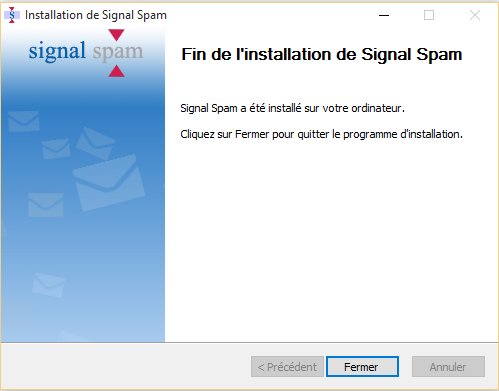
















Bonjour,
J’ai effectué correctement la manip mais rien ne se fait dans Outlook 201
3?
Pourriez-vous m’aider?
Merci d’avance
Bonjour et meilleurs voeux pour 2016.
Quel est exactement votre problème ?
Bonjour.
Idem pour moi, pas de module au chargement malgré 3 installations complétées avec succès…
Outlook 2013 Pro sur Windows 10 pro 64…
Je n’ai simplement pas l’onglet en haut après « Affichage » 🙁
Peut-être une bidouille à faire par ailleurs ?
Merci ! 🙂
Je n’avais pas (re)testé cette extension depuis longtemps et impossible d’installer sur Outlook 2016 (MAC). Je me rapproche de Signal-Spam pour avoir plus d’éléments et mettrai la réponse à la suite si une solution est proposée.